WPS Word在圖片上添加圖片的方法
時間:2024-03-21 10:57:36作者:極光下載站人氣:635
當你需要進行報告編輯的時候,那么就可以使用wps word文檔來編輯內容,在編輯報告的過程中,會進行一些圖片的添加,有小伙伴表示,在圖片中再添加一張圖片,那么該如何設置呢,這種情況我們可以在第一張圖片上插入一個矩形形狀,再通過填充功能,在插入的矩形形狀中填充一張自己喜歡的圖片就好了,這樣的操作方法是十分簡便的,下方是關于如何使用WPS Word文檔設置在圖片上加圖片的具體操作方法,如果你需要的情況下可以看看方法教程,希望小編的方法教程對大家有所幫助。
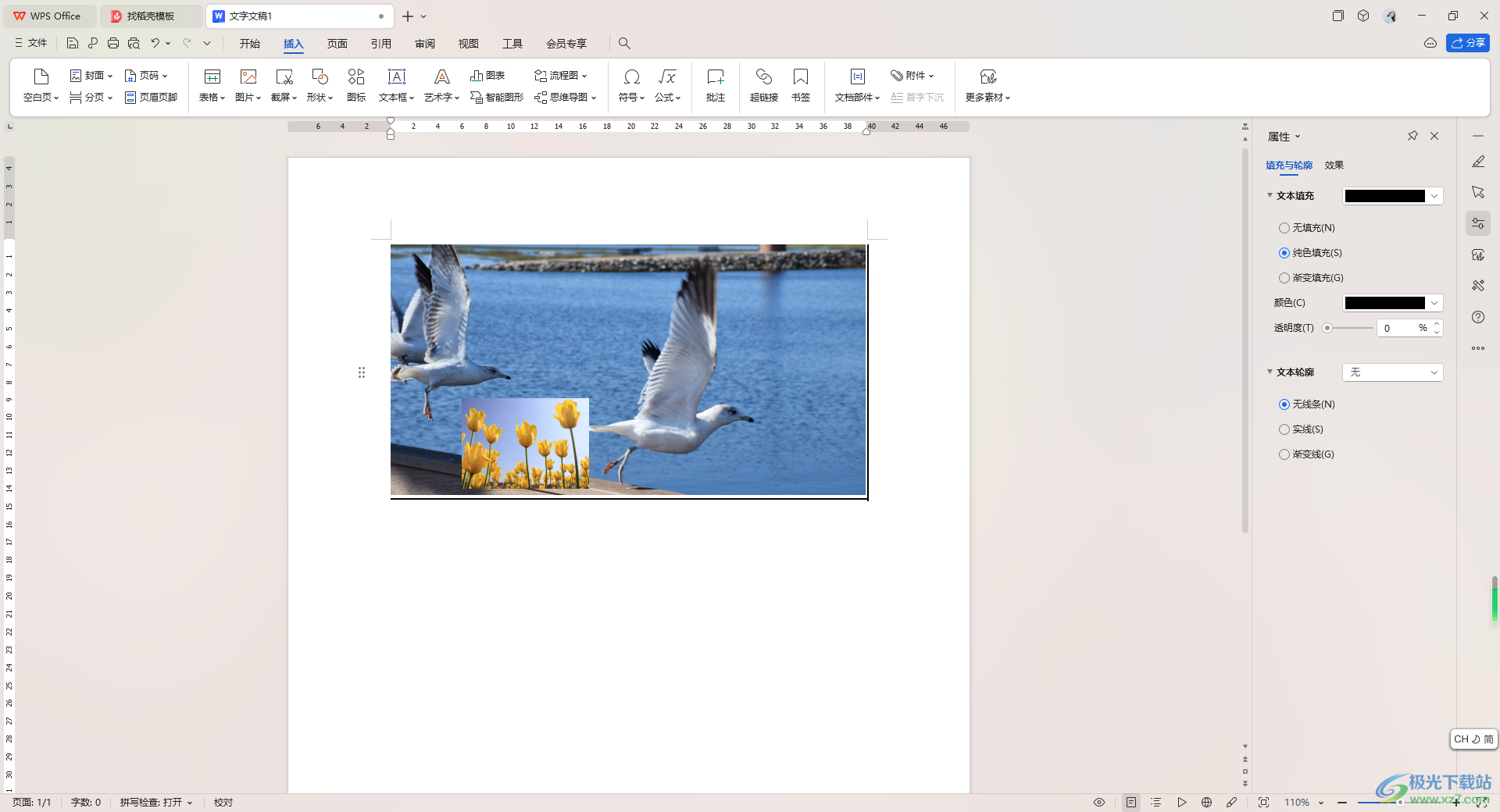
方法步驟
1.首先,我們需要點擊【開始】選項,然后點擊一下工具欄中的【插入】選項,將我們需要的圖片添加進來。
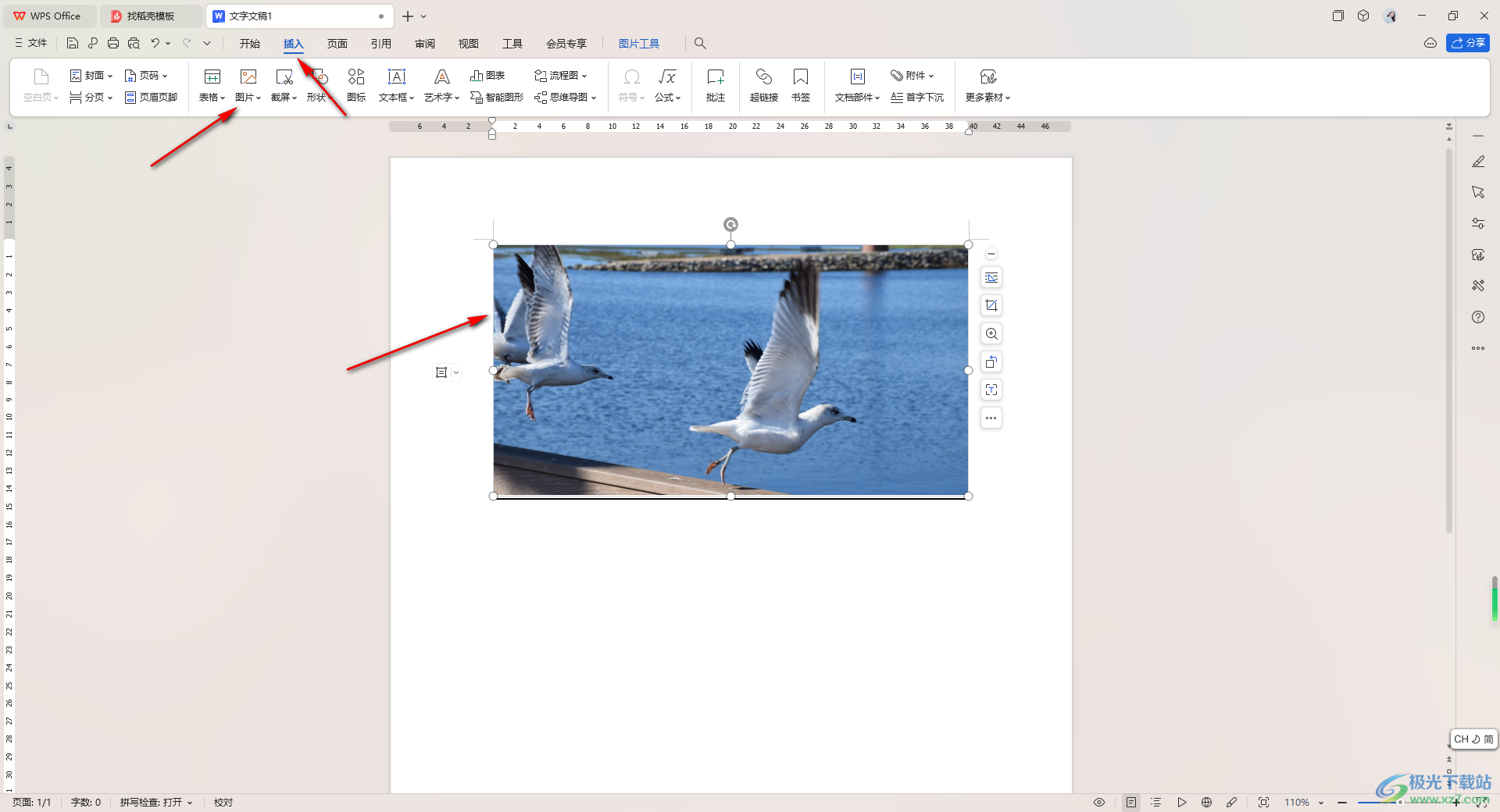
2.這時我們還需要再點擊【插入】選項,我們需要點擊【形狀】選項,我們需要將打開的窗口中的【矩形】選項進行點擊。
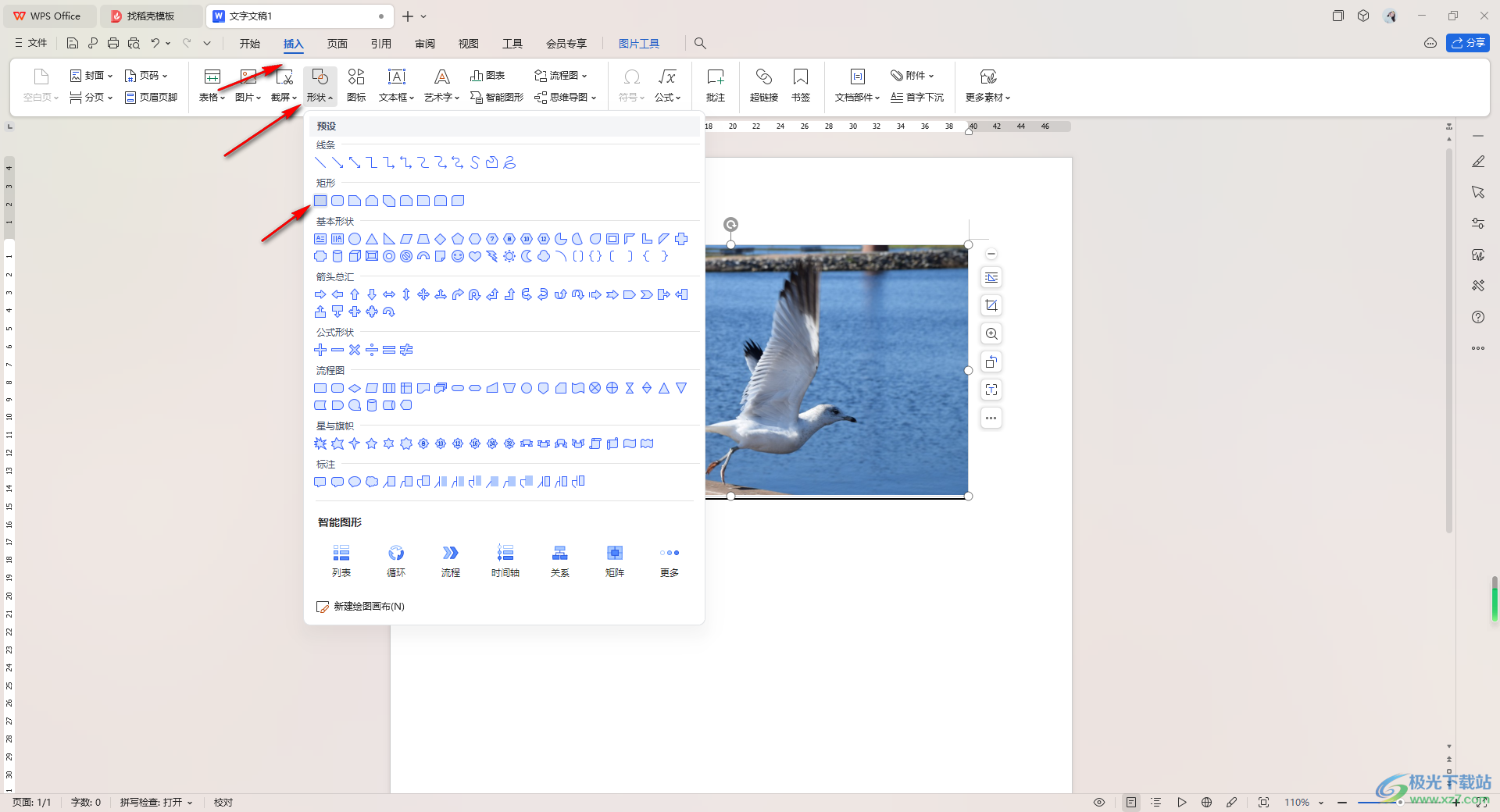
3.這時,我們需要使用鼠標左鍵在圖片上繪制出一個矩形形狀,如圖所示。
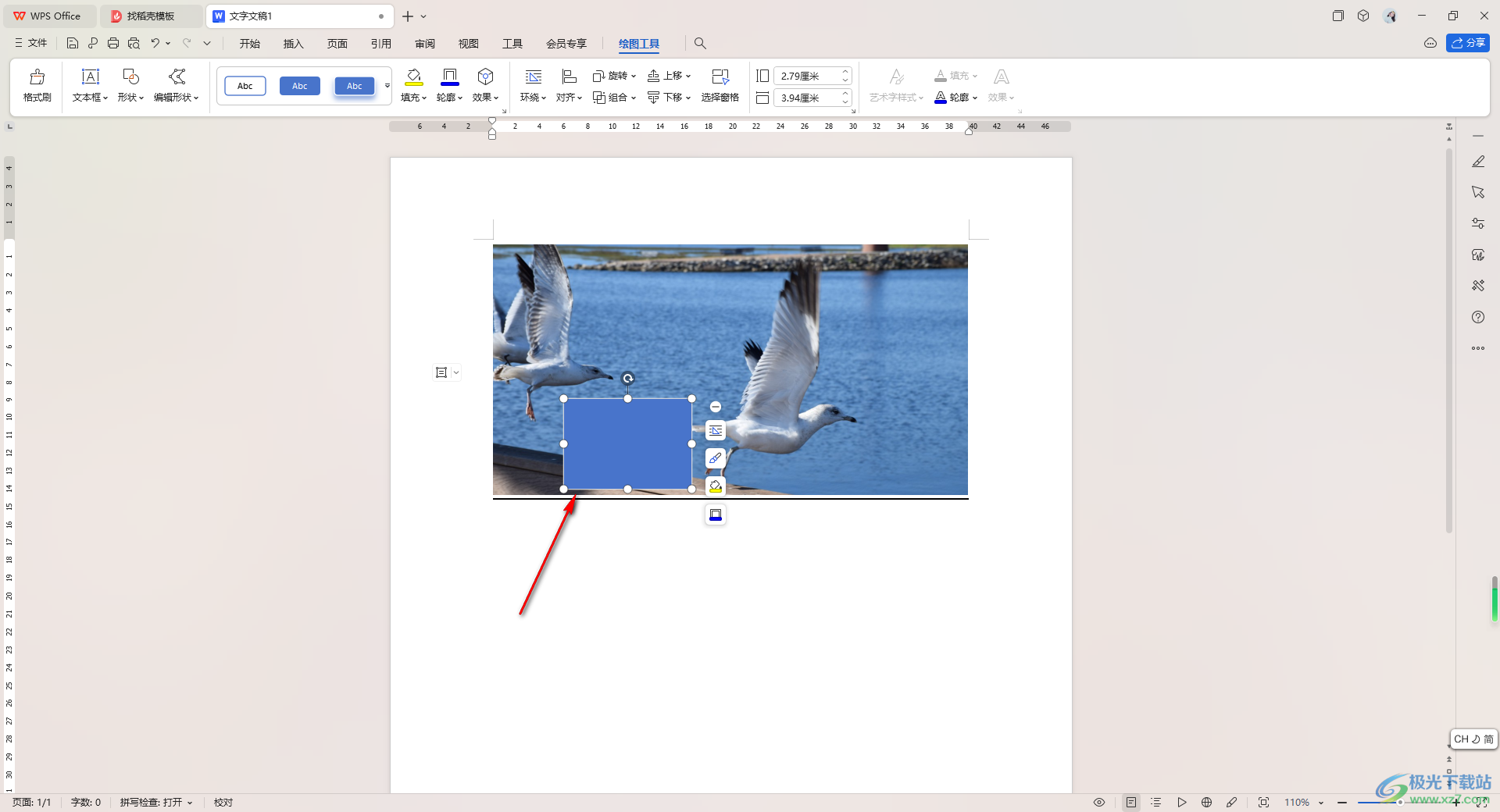
4.這時,我們將該矩形形狀進行右鍵點擊,然后在打開的彈出的菜單選項中,將【設置對象格式】選項進行點擊。
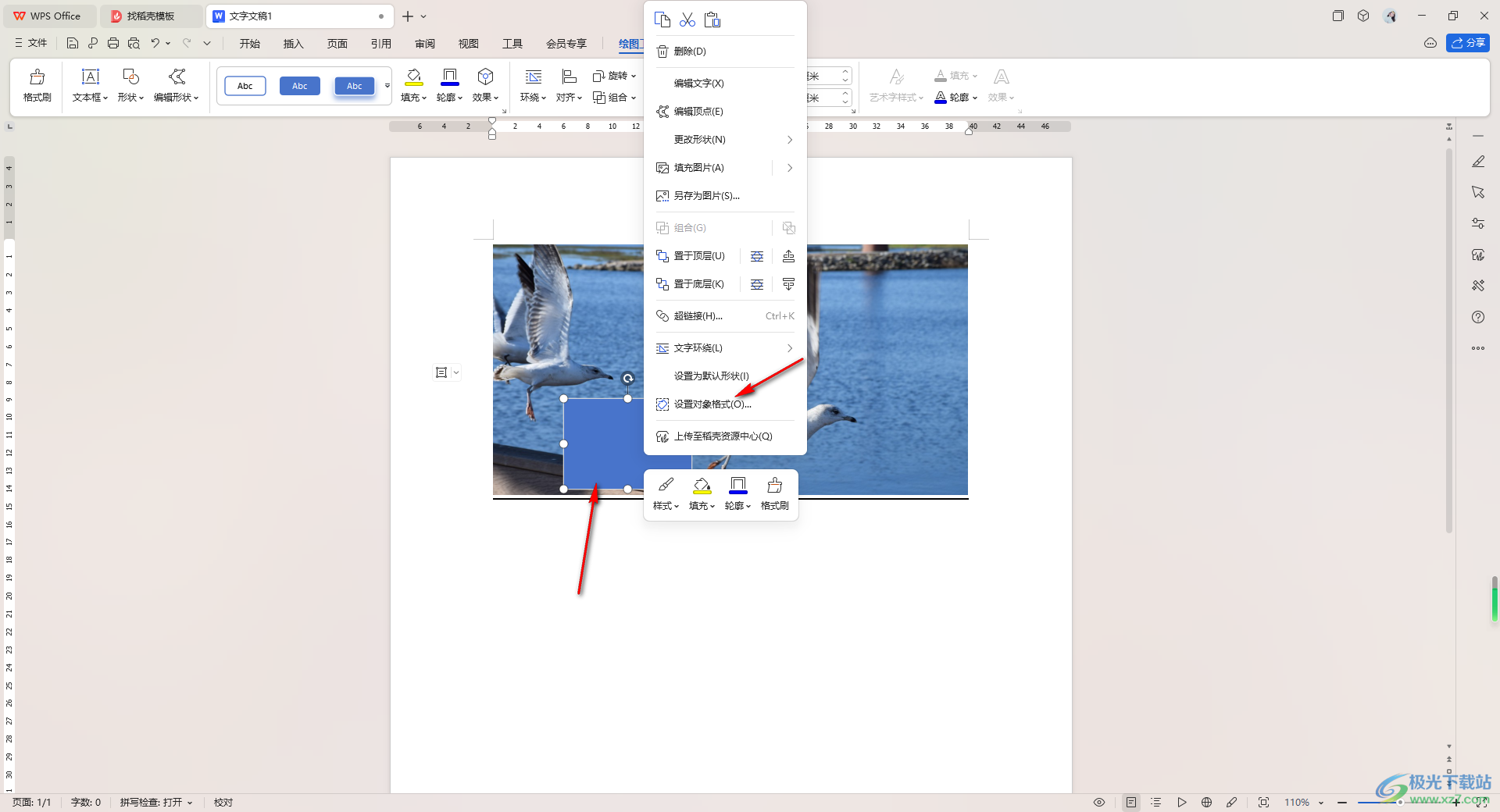
5.隨后,我們在頁面的右側位置,將其中的【填充】選項點擊打開,然后選擇【圖片或紋理填充】,選擇【本地文件】,將我們的圖片添加進來。
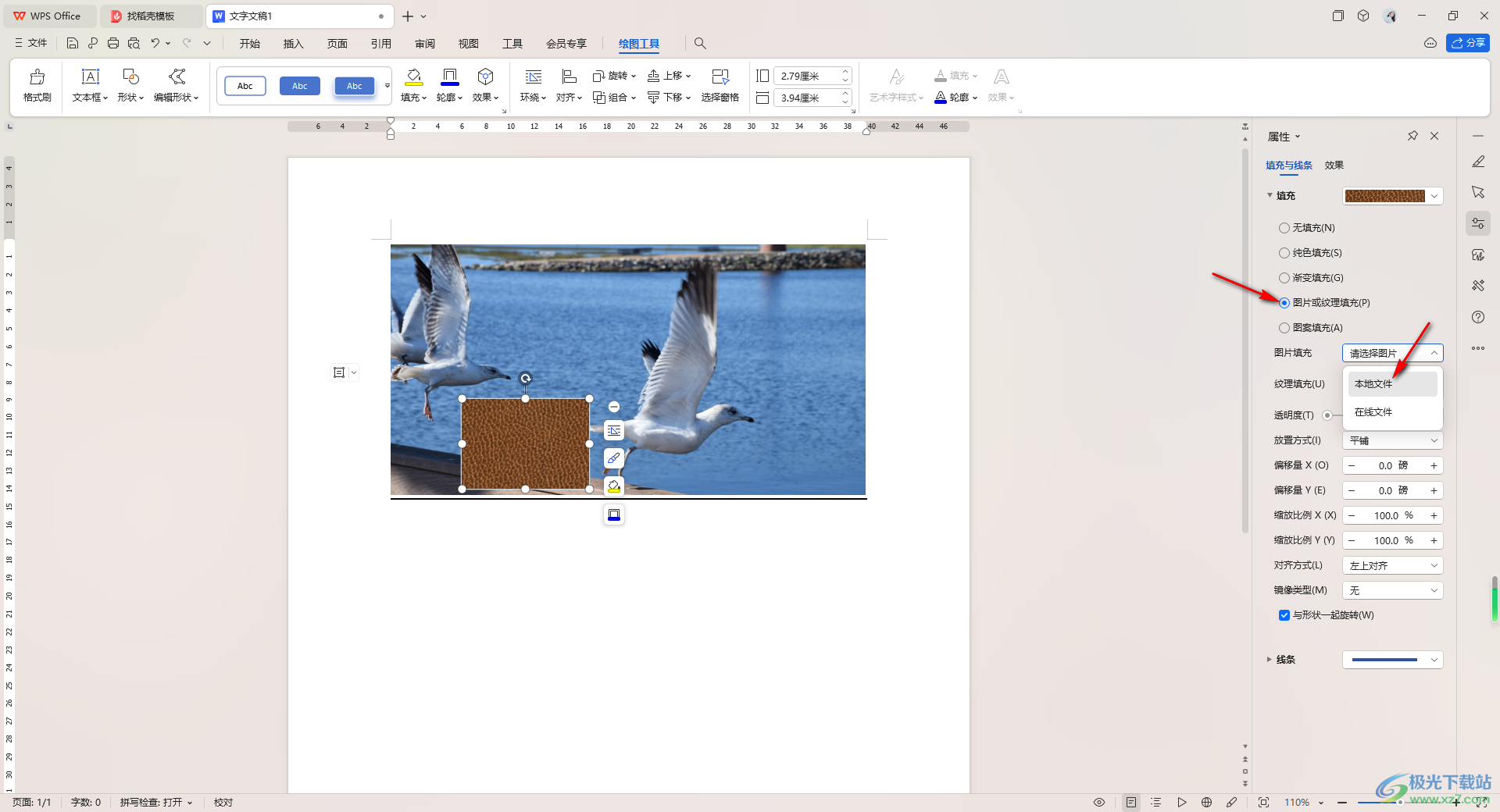
6.接著你可以查看到我們的圖片即可插入到剛剛的矩形形狀中,你可以將右側的【線條】設置成【無線條】,那么圖片就沒有邊框顯示出來,如圖所示。
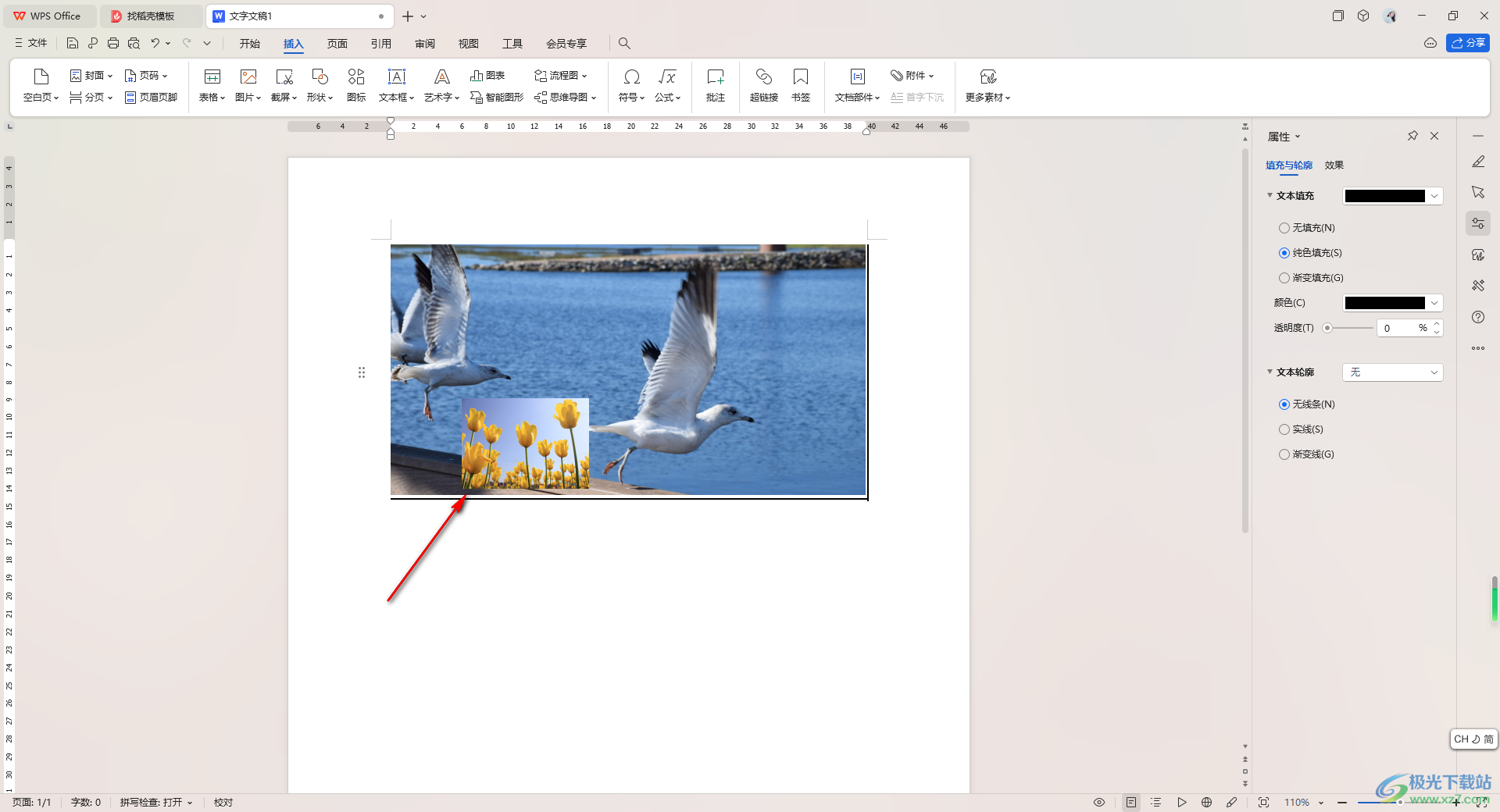
以上就是關于如何使用WPS Word文檔設置在圖片上添加圖片的具體操作方法,我們可以在圖片上進行文字的輸入,或者是在圖片上再次添加一張圖片,設置的方法教程根據上述步驟來操作即可,感興趣的話可以操作試試。

大小:240.07 MB版本:v12.1.0.18608環境:WinAll, WinXP, Win7, Win10
- 進入下載
相關推薦
相關下載
熱門閱覽
- 1百度網盤分享密碼暴力破解方法,怎么破解百度網盤加密鏈接
- 2keyshot6破解安裝步驟-keyshot6破解安裝教程
- 3apktool手機版使用教程-apktool使用方法
- 4mac版steam怎么設置中文 steam mac版設置中文教程
- 5抖音推薦怎么設置頁面?抖音推薦界面重新設置教程
- 6電腦怎么開啟VT 如何開啟VT的詳細教程!
- 7掌上英雄聯盟怎么注銷賬號?掌上英雄聯盟怎么退出登錄
- 8rar文件怎么打開?如何打開rar格式文件
- 9掌上wegame怎么查別人戰績?掌上wegame怎么看別人英雄聯盟戰績
- 10qq郵箱格式怎么寫?qq郵箱格式是什么樣的以及注冊英文郵箱的方法
- 11怎么安裝會聲會影x7?會聲會影x7安裝教程
- 12Word文檔中輕松實現兩行對齊?word文檔兩行文字怎么對齊?
網友評論